Comment se débarrasser du décalage audio Bluetooth sur un PC Windows ?
Publié: 2018-11-01Résoudre ce problème rapidement
Utilisez un outil gratuit et sécurisé développé par l'équipe d'experts d'Auslogics.
- Facile à utiliser. Il suffit de télécharger et d'exécuter, aucune installation nécessaire.
- En sécurité. Notre logiciel est présenté sur CNET et nous sommes un Silver Microsoft Partner.
- Libérer. Nous le pensons, un outil totalement gratuit.
Voir plus d'informations sur Auslogics. Veuillez consulter le CLUF et la politique de confidentialité.
Ainsi, vous regardez un film sur votre ordinateur portable, mais le son provenant de vos haut-parleurs Bluetooth ne se synchronise tout simplement pas avec la boîte de dialogue. Cela peut être frustrant, surtout lorsque vous regardez un film d'horreur. Le fantôme saute hors de l'ombre et les cris arrivent environ une seconde plus tard. Eh bien, vous ne devriez plus endurer cette souffrance car nous allons vous apprendre à corriger le décalage audio Bluetooth sur Windows 10. Les étapes sont faciles à suivre et nous vous les montrerons en détail.
Comment réparer le retard du son des haut-parleurs Bluetooth sur Windows 10 ?
Dans cet article, nous allons partager quelques méthodes pour corriger le décalage audio Bluetooth sur Windows 10. Essayez de parcourir la liste jusqu'à ce que vous trouviez celle qui vous convient le mieux.
- Reconnexion du périphérique audio Bluetooth à votre ordinateur
- Utilisation de l'utilitaire de résolution des problèmes de lecture audio de Windows
- Mise à jour de votre pilote Bluetooth
- Choisir le bon périphérique de lecture audio par défaut
- Redémarrage du service audio Windows
Étapes de dépannage initiales
Avant d'essayer l'une de nos solutions ci-dessous, vous souhaiterez peut-être suivre ces étapes de dépannage :
- Assurez-vous que votre appareil audio Bluetooth peut prendre en charge la version Bluetooth de votre ordinateur. Par exemple, si vos haut-parleurs ne peuvent gérer que Bluetooth 2.0, la petite bande passante peut ne pas être en mesure de fournir le débit binaire élevé du flux audio. Dans ce cas, vous devez trouver un appareil prenant en charge Bluetooth 4.0.
- Vous devez également vérifier si vous avez suffisamment de batterie sur votre appareil audio Bluetooth.
- Assurez-vous que votre périphérique audio Bluetooth est proche de votre ordinateur. Cela garantira une connexion stable.
- Réduisez les interférences en éteignant les appareils Bluetooth à proximité.
Si ces étapes de dépannage initiales ne résolvent pas les décalages audio Bluetooth, nous vous recommandons d'essayer nos solutions ci-dessous.
Solution 1 : reconnecter le périphérique audio Bluetooth à votre ordinateur
L'un des moyens les plus simples et les plus rapides de corriger les décalages audio sur votre appareil audio Bluetooth consiste à le reconnecter. Il vous suffit de le débrancher de votre ordinateur, de le rallumer, puis de le reconnecter à votre PC. Si le son est toujours en retard, vous pouvez passer à la solution suivante ci-dessous.
Solution 2 : Utilisation de l'utilitaire de résolution des problèmes de lecture audio de Windows
Il existe de nombreuses fonctionnalités intéressantes dans Windows 10, et les dépanneurs intégrés en font partie. Ainsi, si vous rencontrez des décalages sonores, vous pouvez exécuter l'utilitaire de résolution des problèmes de lecture audio de Windows. Voici les étapes que vous devez suivre :
- Allez dans le coin inférieur droit de votre barre des tâches, puis cliquez avec le bouton droit sur l'icône Son.
- Choisissez Résoudre les problèmes de son dans la liste.
- Si vous êtes invité à fournir l'autorisation à l'application, cliquez sur Oui. Cela devrait vous permettre d'exécuter l'utilitaire de résolution des problèmes de lecture audio de Windows.
- Une fenêtre apparaîtra. Cliquez sur Suivant.
- Choisissez votre périphérique audio Bluetooth, puis cliquez sur Suivant.
- Résolvez le problème de décalage du son en suivant les instructions à l'écran.
Solution 3 : Mettre à jour votre pilote Bluetooth
Il est possible que vous rencontriez des décalages audio parce que vous avez un pilote Bluetooth obsolète, manquant ou corrompu. Ainsi, l'un des meilleurs moyens de résoudre le problème consiste à mettre à jour vos pilotes. Il ya différentes manière de faire ceci. Vous pouvez le faire via le Gestionnaire de périphériques :
- Vous devez vous rendre dans votre barre des tâches et cliquer avec le bouton droit sur l'icône Windows.
- Après cela, vous devez sélectionner Gestionnaire de périphériques dans les options.
- Une nouvelle fenêtre s'ouvrira. Vous verrez une liste d'appareils. Développez le contenu de la catégorie Bluetooth.
- Maintenant, recherchez votre appareil audio Bluetooth. Faites un clic droit dessus, puis sélectionnez Propriétés.
- Accédez à l'onglet Pilote, puis cliquez sur Mettre à jour le pilote.
Votre système devrait automatiquement trouver la dernière version du pilote pour votre périphérique audio Bluetooth. Cependant, il est possible que Windows manque la bonne mise à jour pour votre PC. Donc, si vous rencontrez toujours des décalages audio, la prochaine option consiste à vous rendre sur le site Web du fabricant. Vous devez trouver la dernière version compatible avec votre système. Assurez-vous de télécharger la bonne version, car si vous installez la mauvaise version, vous pourriez rencontrer des problèmes d'instabilité du système.

De toute évidence, la mise à jour manuelle de votre pilote audio Bluetooth peut prendre du temps et être risquée. Donc, si vous voulez un moyen plus pratique et plus fiable de le faire, nous vous suggérons d'opter pour Auslogics Driver Updater. Une fois que vous avez activé ce logiciel, il vous suffit de cliquer sur un bouton et il reconnaîtra automatiquement le système sur lequel votre ordinateur fonctionne. De plus, il recherchera les derniers pilotes recommandés par le fabricant pour votre PC. La meilleure partie est qu'il mettra à jour et réparera tous vos pilotes. Ainsi, vous pouvez vous attendre à une amélioration globale des performances de votre ordinateur une fois le processus terminé.
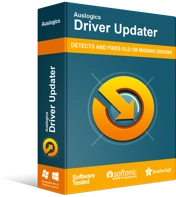
Résoudre les problèmes de PC avec Driver Updater
Les performances instables du PC sont souvent causées par des pilotes obsolètes ou corrompus. Auslogics Driver Updater diagnostique les problèmes de pilote et vous permet de mettre à jour les anciens pilotes tous en même temps ou un à la fois pour que votre PC fonctionne plus facilement
Solution 4 : Choisir le bon périphérique de lecture audio par défaut
Il est possible que vos haut-parleurs Bluetooth ne soient pas définis comme périphérique de lecture audio par défaut. Donc, pour éliminer les décalages sonores, vous devez suivre les étapes ci-dessous.
- Allez dans le coin inférieur droit de votre barre des tâches, puis cliquez avec le bouton droit sur l'icône Son.
- Sélectionnez Sons dans la liste.
- Cliquez sur l'onglet Lecture.
- Vous verrez une liste des appareils de lecture audio disponibles dans cet onglet. Sélectionnez vos haut-parleurs Bluetooth.
- Cliquez sur le bouton Définir par défaut.
- Enregistrez les modifications en cliquant sur OK.
Fermez la fenêtre et vérifiez si les problèmes de décalage audio Bluetooth persistent. Si cette méthode ne résout pas le problème, vous pouvez essayer de redémarrer le service audio Windows.
Solution 5 : Redémarrer le service audio Windows
L'une des raisons pour lesquelles vous rencontrez des décalages sonores est due à un problème avec le service audio Windows. Vous pouvez essayer de le redémarrer pour résoudre le problème. Pour ce faire, suivez les étapes ci-dessous :
- Appuyez sur la touche Windows + R sur votre clavier. Cela devrait ouvrir la boîte de dialogue Exécuter.
- Maintenant, tapez "services.msc" (sans guillemets). Cliquez sur OK.
- Si vous êtes invité à autoriser l'application, cliquez sur Oui.
- Faites défiler vers le bas jusqu'à ce que vous trouviez Windows Audio. Faites un clic droit dessus, puis choisissez Propriétés dans les options.
- Allez dans l'onglet Général.
- Si vous remarquez que le service n'est pas en cours d'exécution, cliquez sur le bouton Démarrer pour l'activer.
- Après cela, cliquez sur la liste déroulante à côté de Type de démarrage, puis sélectionnez Automatique dans la liste.
- Cliquez sur l'onglet Récupération.
- Choisissez Redémarrer le service dans la liste déroulante à côté de Premier échec.
- Enregistrez les modifications en cliquant sur OK.
- Recherchez Windows Audio Endpoint Builder dans la fenêtre Services. Répétez les mêmes étapes pour cette entrée.
- Redémarrez votre ordinateur.
- Reconnectez votre appareil audio Bluetooth à votre PC, puis vérifiez s'il fonctionne correctement.
Que pensez-vous de notre article "Comment réparer le retard du son des haut-parleurs Bluetooth sur Windows 10" ?
Partagez votre opinion dans les commentaires ci-dessous!
